Pe foaia de document, puteți plasa o imagine ca fundal.
- În fereastra deschisă a cărții, accesați fila "Pagină de aspect".
- În grupul "Page Setup", faceți clic pe butonul "Plug-in" (Figura 2.67).

Fig. 2.67. Fila Format pagină. Buton "Substrat"
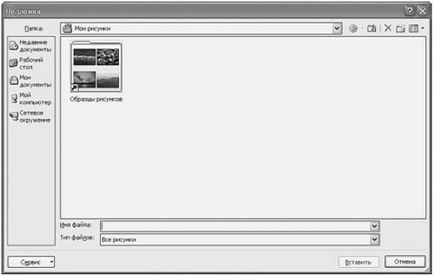
Fig. 2,68. Fereastra "Substrat"
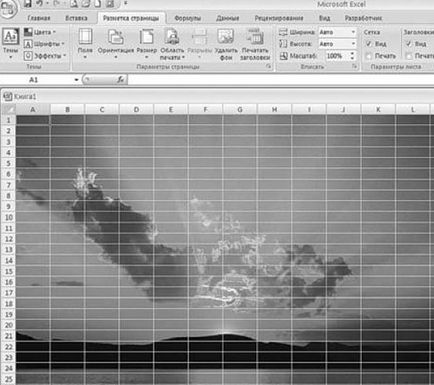
Fig. 2.69. Foaie cu un substrat
Desenul este plasat automat ca fundal pe o foaie deschisă (Figura 2.69). Și dacă imaginea era mică, ea va fi așezată ca un mozaic și, dacă dimensiunea ei este suficient de mare, va ocupa întregul spațiu al foii.
Cum șterg o imagine de fundal a unei foi de lucru?
- În fereastra deschisă a cărții, accesați fila "Pagină de aspect".
- În grupul "Page Setup", faceți clic pe butonul "Ștergeți fundalul" (Figura 2.70).

Fig. 2,70. Fila Format pagină. Ștergeți butonul Fundal